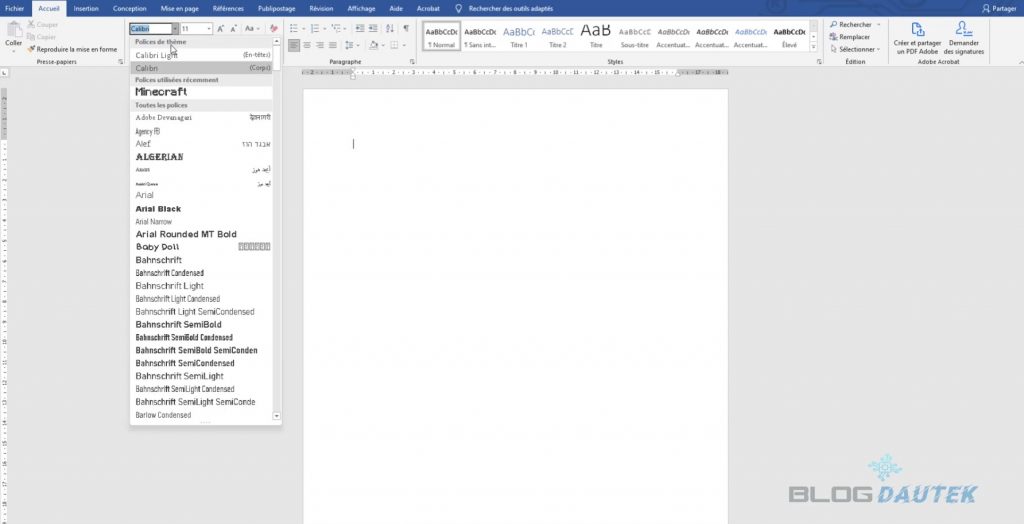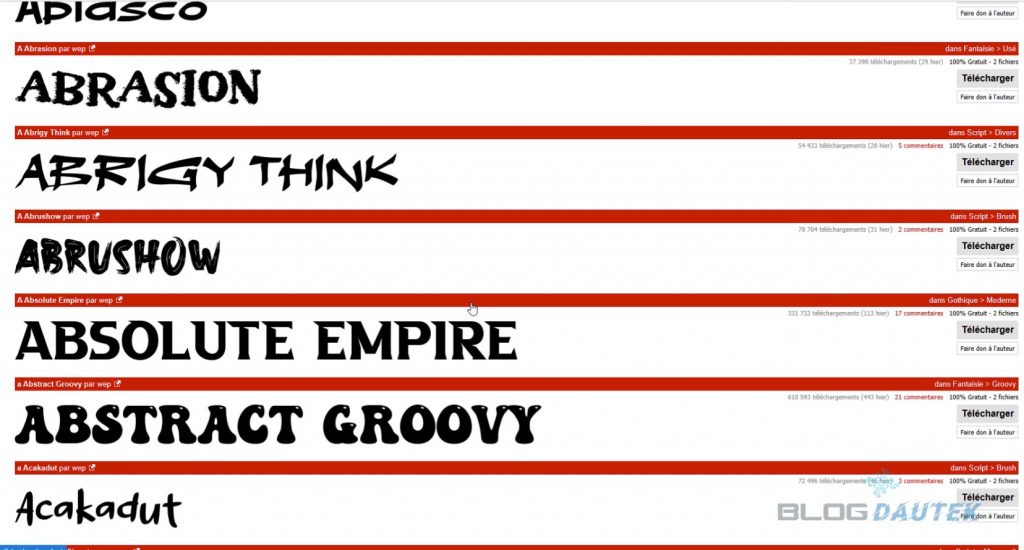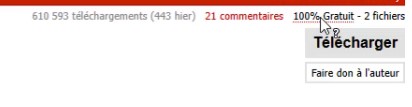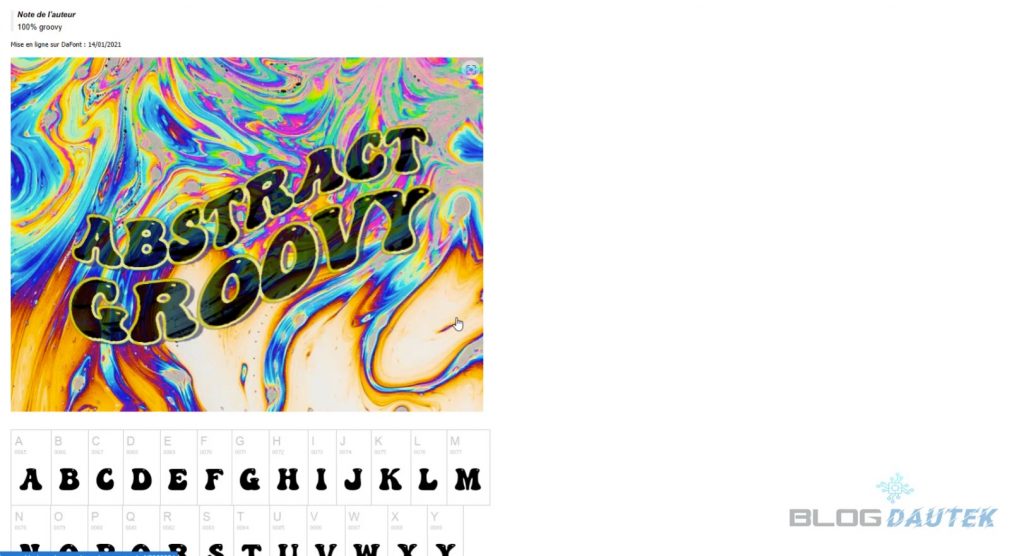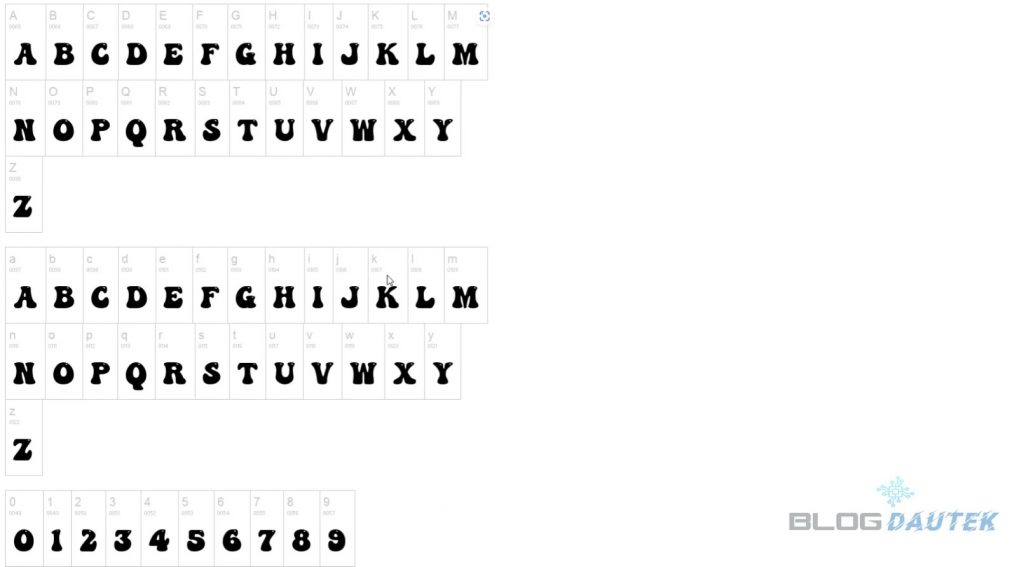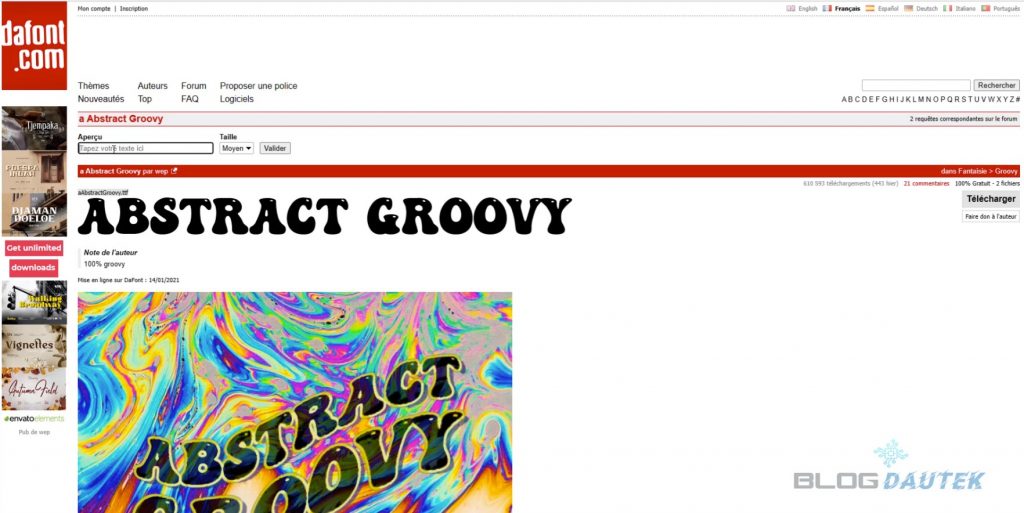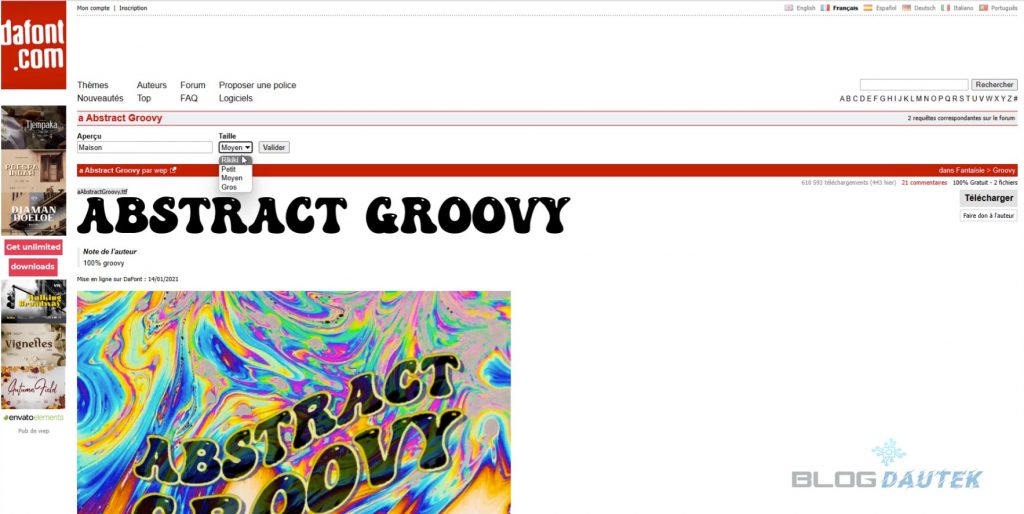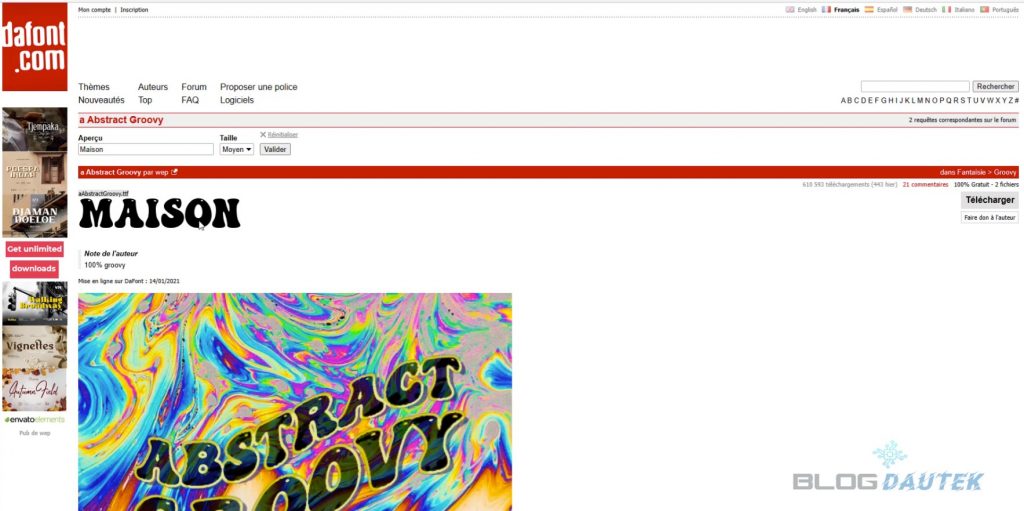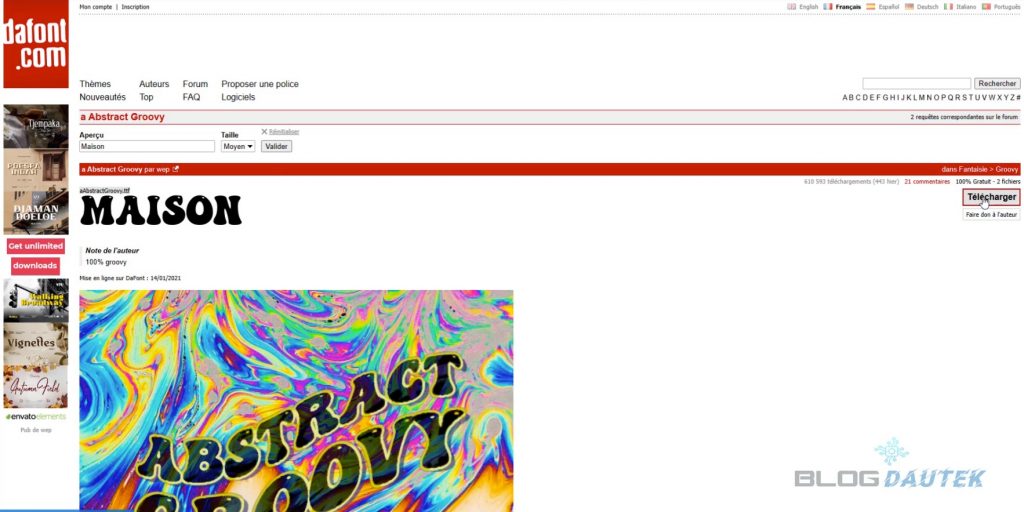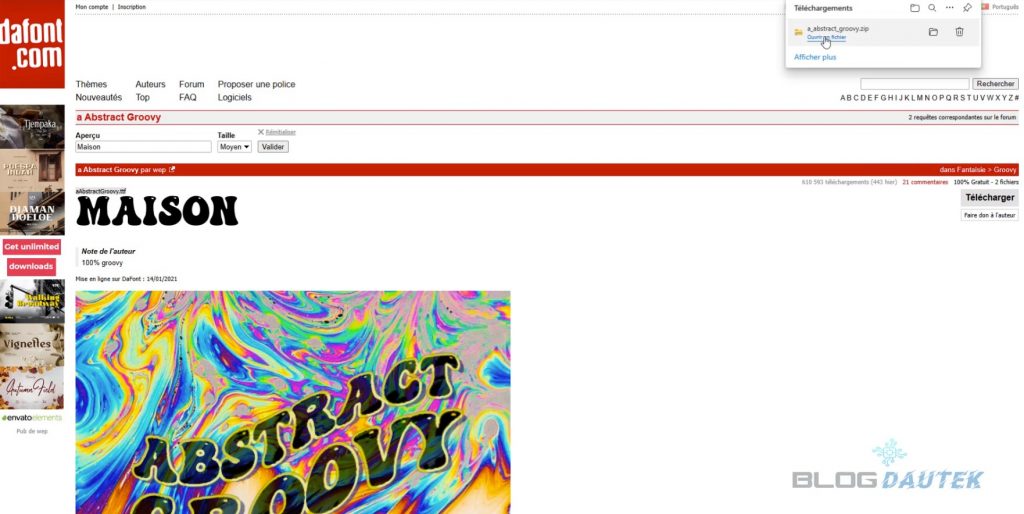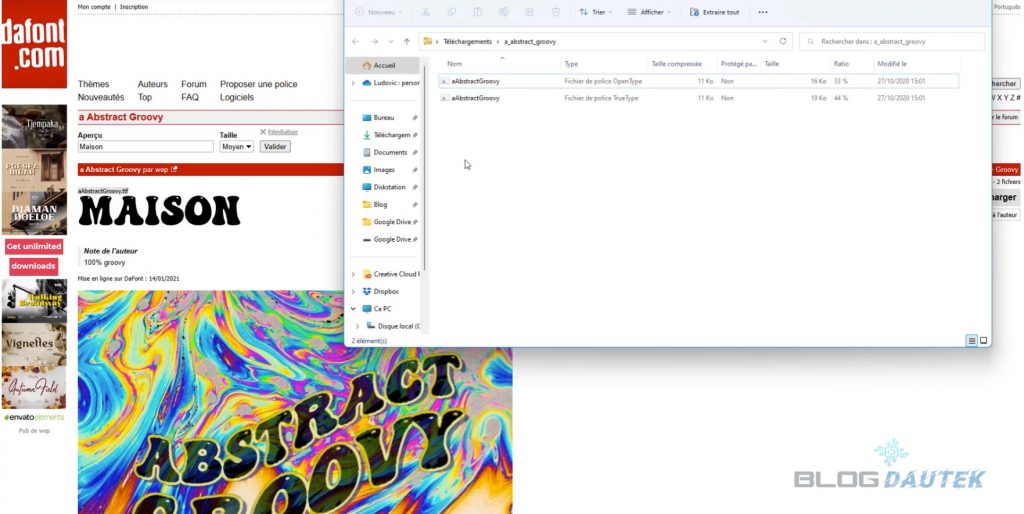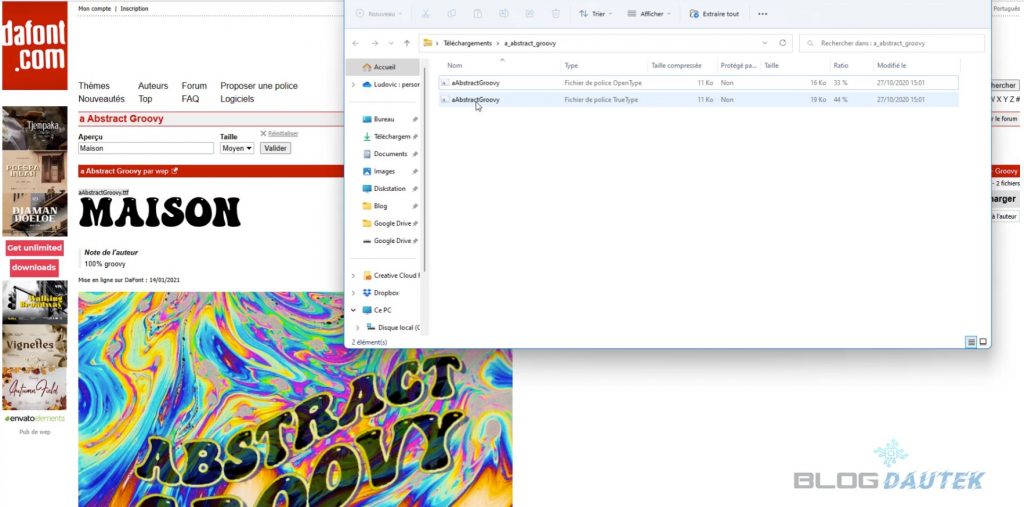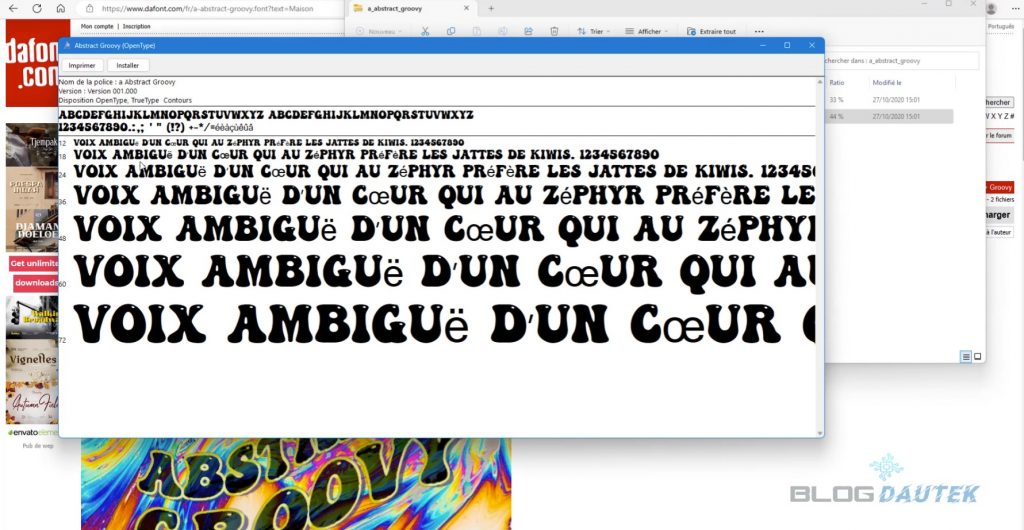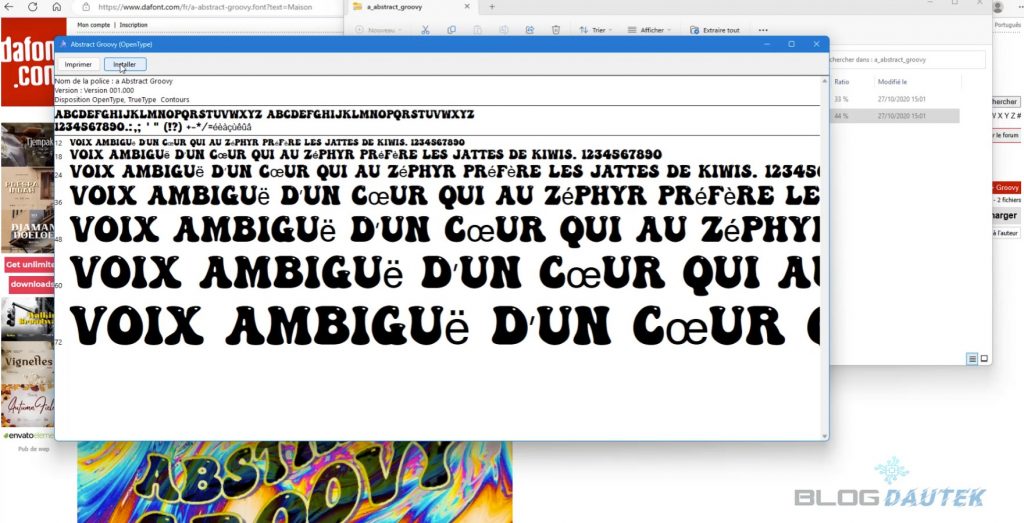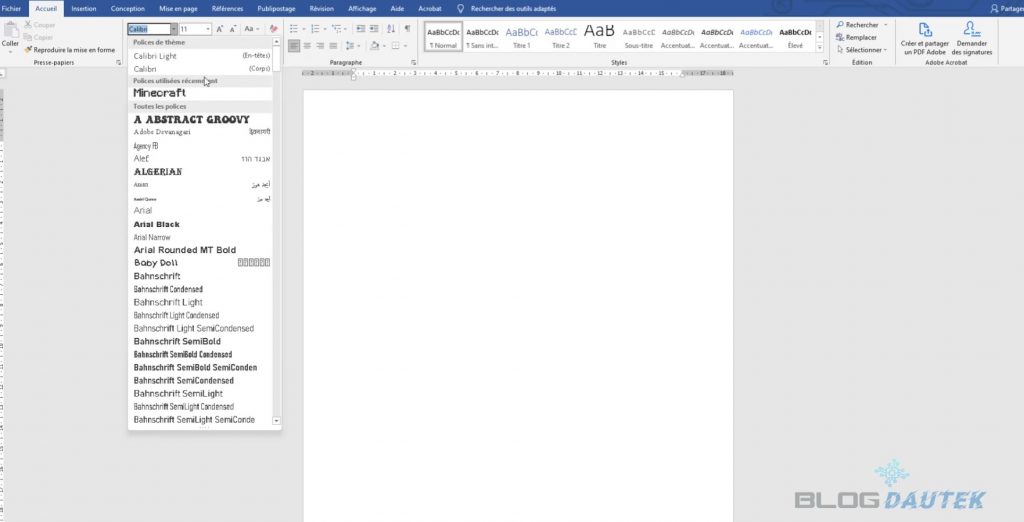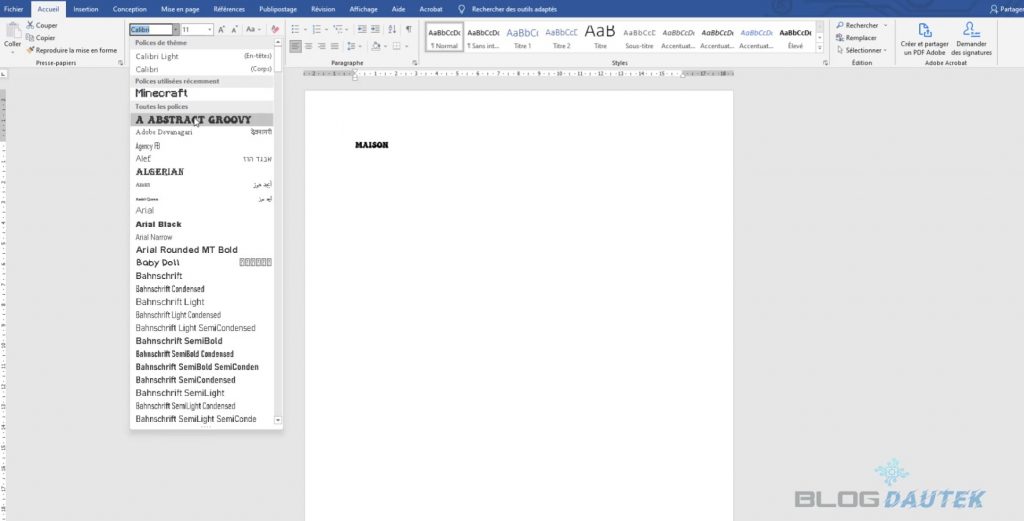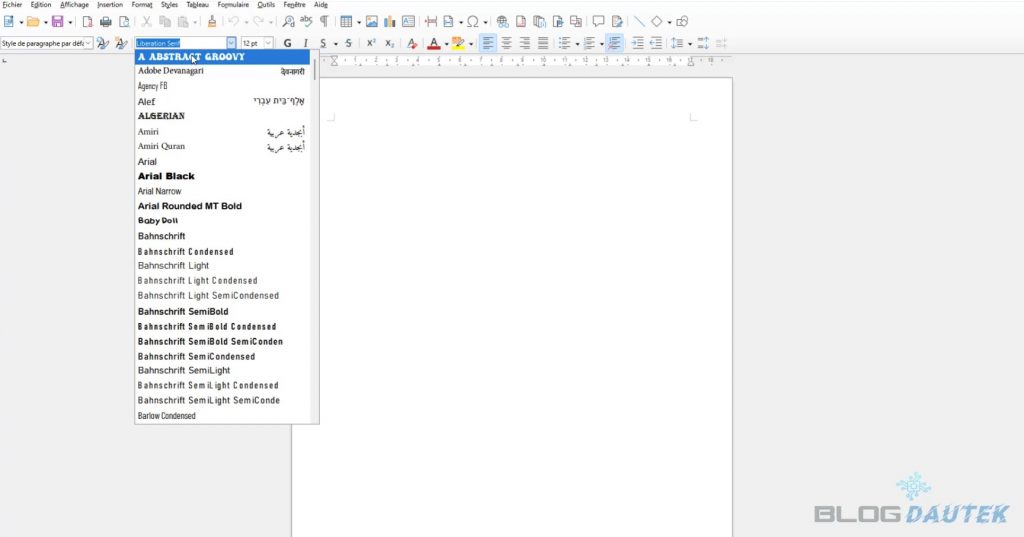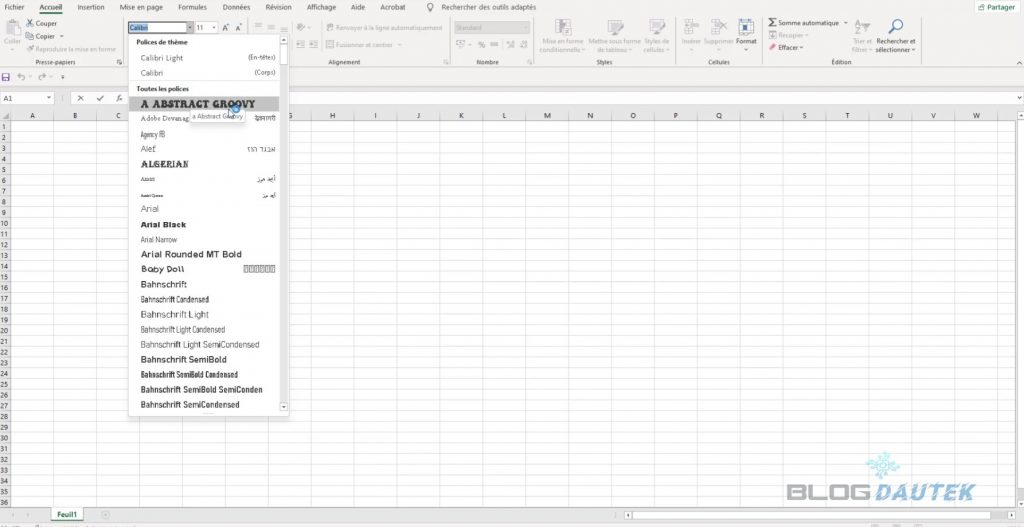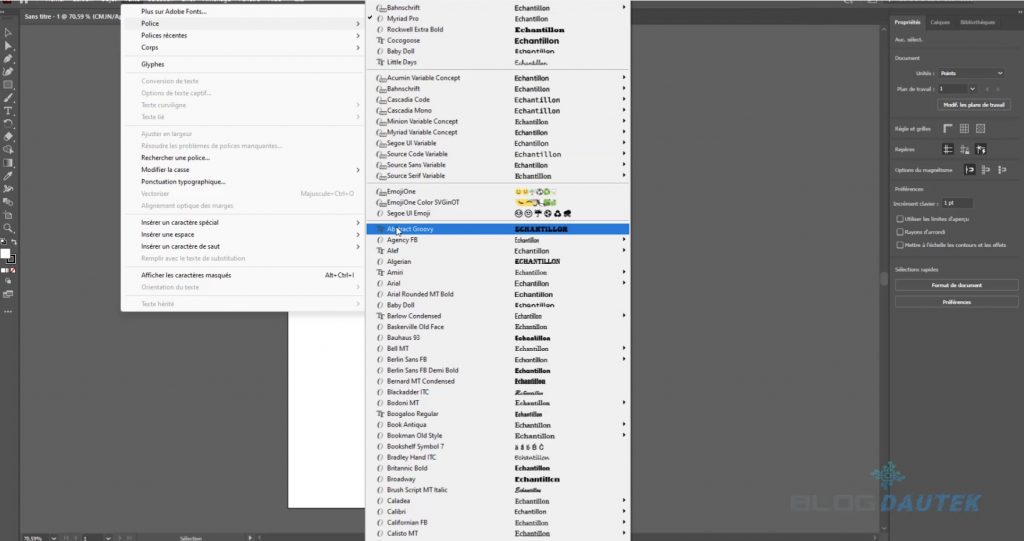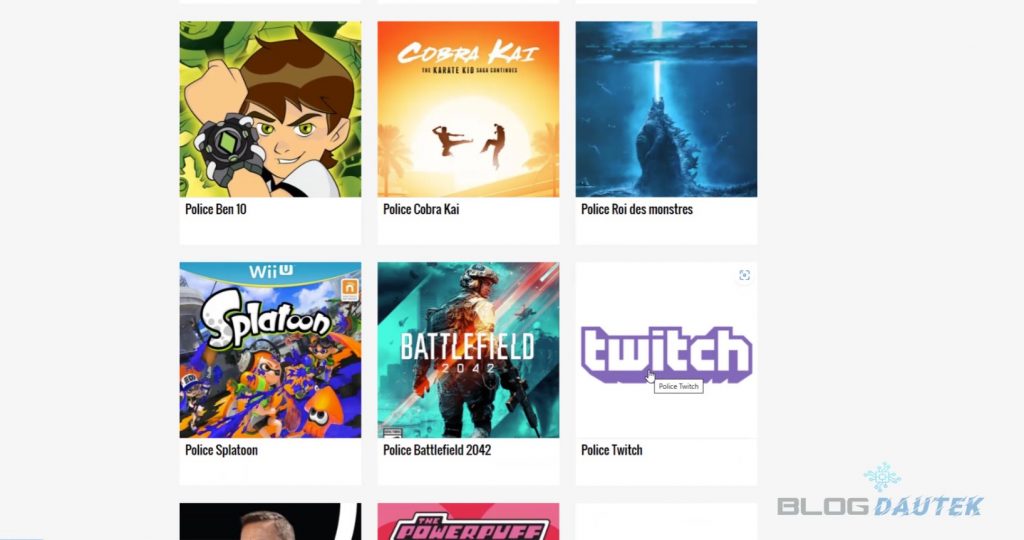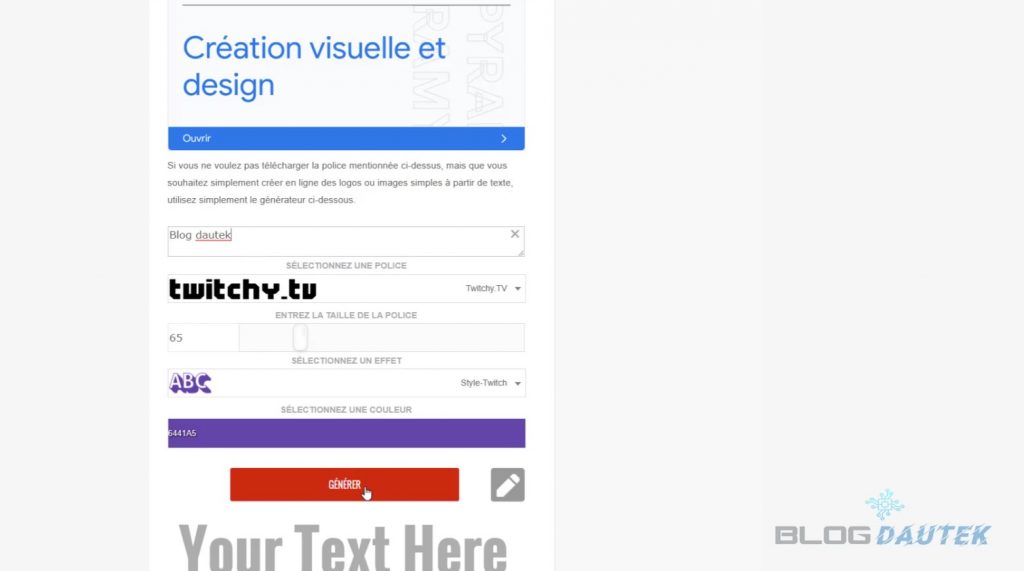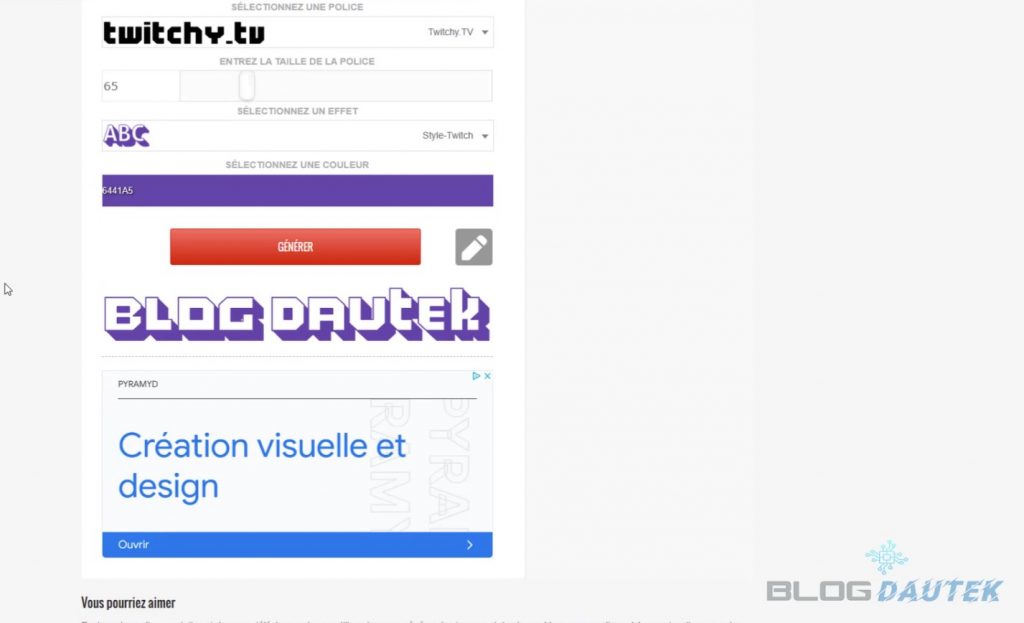Ajouter une police sur Word
vendredi 20 janvier 2023Pourquoi ajouter une police sur Word ?
Le fait d’ajouter une police sur Word, permet d’embellir un document ou d’avoir une police unique et à votre gout. Malgré, toutes les polices installées, vous n’aurez peut être pas la perle rare que vous voulez. D’où, la possibilité d’en ajouter et gratuitement en plus!
Cela fonctionne t’il que sur Word?
La réponse est bien évidemment que non. D’ailleurs, nous allons le voir dans ce tuto, avec bien sur Word mais aussi Excel, Libre Office qui lui est gratuit, ou encore Adobe Illustrator.
Quelques sites internet proposant des polices gratuites
Il y a 4 différents sites que je vais vous montrer, mais vous en aurez plein d’autres sur internet mais ceux ci sont les plus connus.
1.Dafont
Ce site est certainement le plus connu. il propose un vaste choix de polices, répertorié dans un menu par catégorie ou par lettre alphabétique.
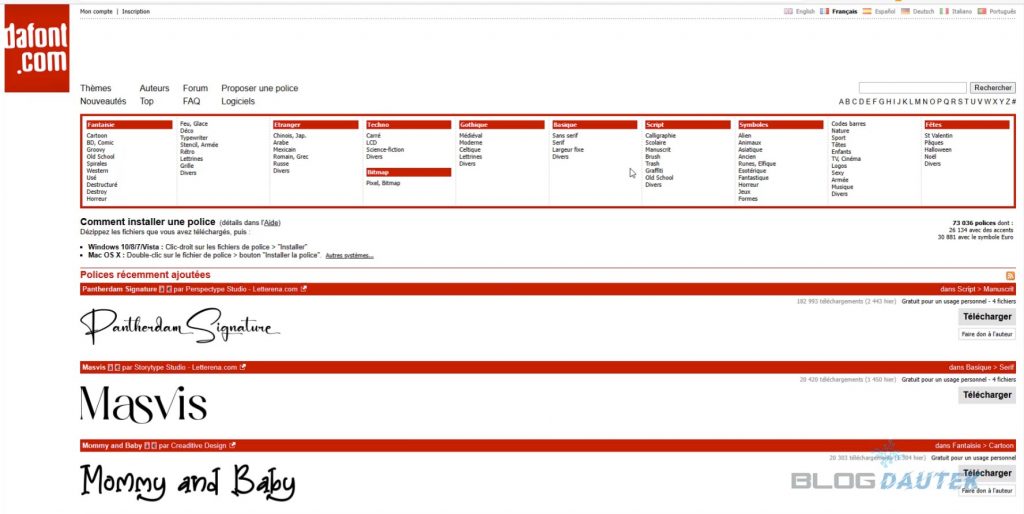
Google est vraiment partout et a même son site de polices. Vous trouverez une multitude de polices mais également divers icones pratiques rangés par catégories.
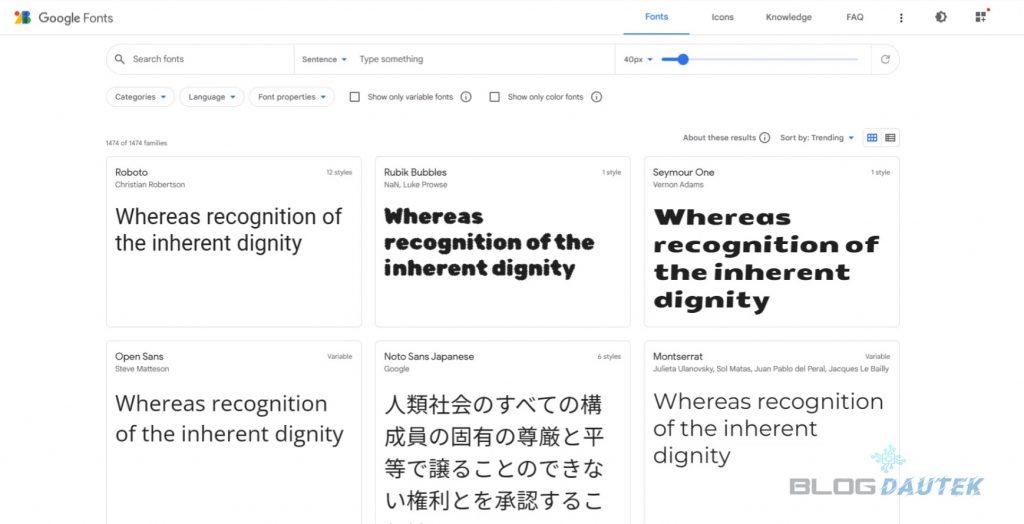
Un troisième site qui propose plus de 2500 polices gratuites avec les différentes catégories sur la gauche.
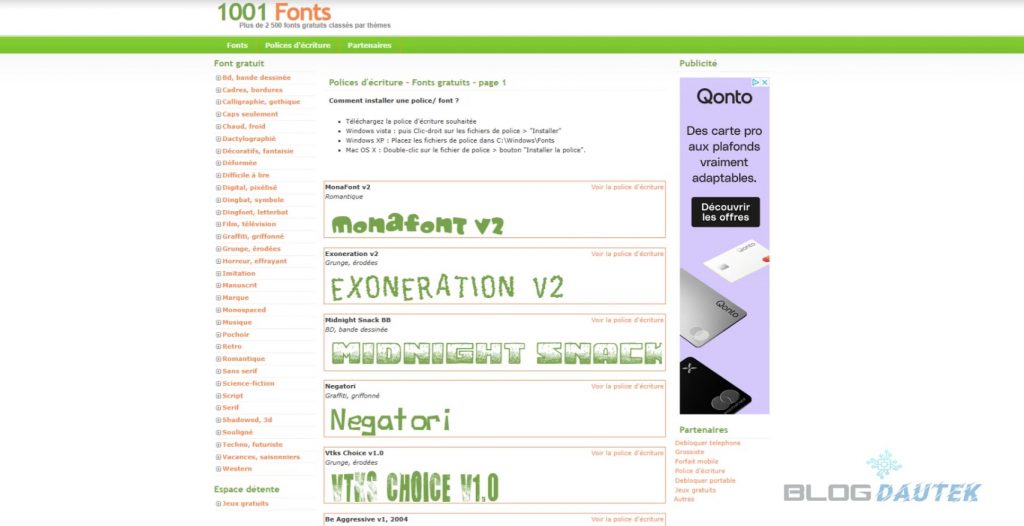
Enfin, le petit dernier que je vous propose est Font Meme. Il intègre des polices de séries ou de films mais aussi de logiciels. Attention, tout de même, certaines polices seront payantes.
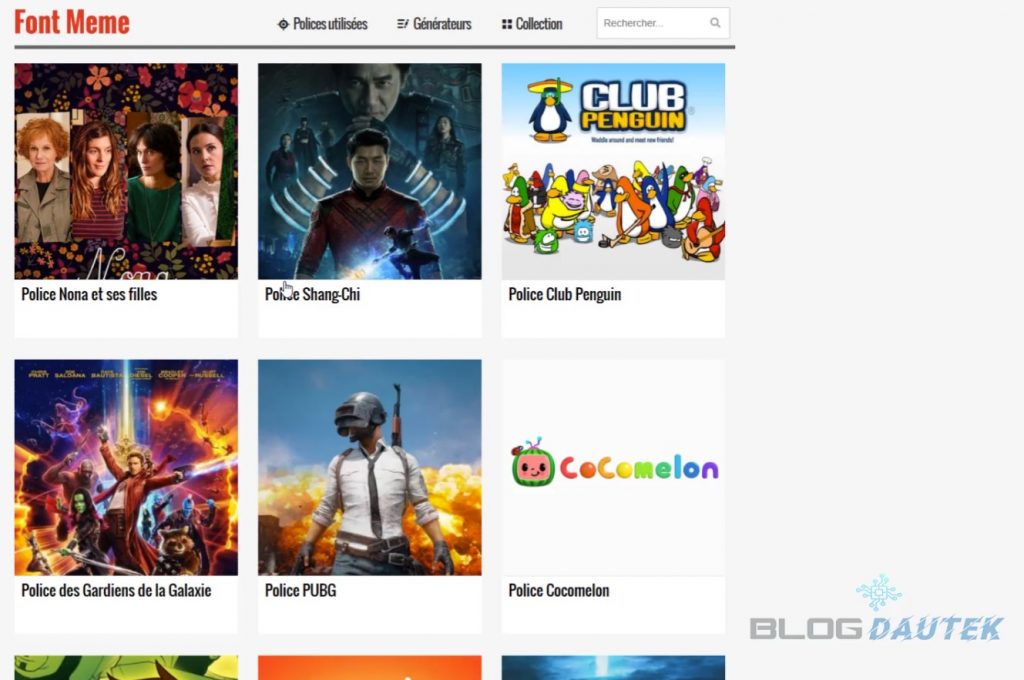
Ajouter une police sur Word
Nous allons maintenant passer à l’installation de la police. J’ai choisi pour le tuto, la police Abstract Groovy qui est sur le site Dafont. L’installation sera identique avec les autres sites que je vous propose.
Avant de l’installer on va vérifier dans Word que la police est manquant.
Maintenant, nous allons sur le site de Dafont pour récupérer la police. Cliquez sur la lettre A.
Ensuite, on aperçoit la police Abstract Groovy.
On voit sur le côté à droite, que cette police est 100% gratuite.
Cliquez sur la police Abstract Groovy pour y voir le détail de chaque lettres et des symboles.
On peut même entrer un mot, pour voir comment il va apparaitre avec cette police.
Sélectionnez la taille souhaité et cliquez sur Valider.
On voit que, à la place de Abstract Groovy, on a le mot maison, que j’ai entré précédemment. Comme cela, on peut voir avant de télécharger la police si ça nous convient.
Nous pouvons, à présent, cliquer sur Télécharger.
Une fenêtre s’ouvre en haut, c’est le fichier téléchargé. Vous pouvez cliquez sur Ouvrir un fichier.
Une nouvelle fenêtre s’ouvre et à l’intérieur on voit 2 fichiers. C’est eux qui vont nous permettre d’installer la police. Vous pouvez prendre l’un ou l’autre, moi j’ai pris le fichier au format TrueType.
Cliquez 2 fois sur le fichier pour l’ouvrir.
La fenêtre de la police s’ouvre à son tour et on voit le nom de la police en haut et les lettres de l’alphabet correspondant.
Il suffira de cliquer sur Installer et c’est bon elle sera disponible sur votre PC.
Maintenant, nous allons voir si elle est bien dans intégrée dans différents logiciels.
Comme ce tuto est basé sur Word, on va donc commencé par lui. On voit bien la nouvelle police dans la liste.
J’ai fais un test avec le mot maison et on voit bien le résultat.
Maintenant passons à Libre Office Writer, l’équivalent de Word mais chez Libre Office et gratuit. Là encore, la police est bien présente.
Dans Excel, là aussi, on a bien Abstract Groovy.
Enfin, allons sur Adobe Illustrator mais tous les logiciels Adobe ont bien également la nouvelle police d’écriture.
Exemple sur Font Meme
Font Meme à la particularité d’avoir des polices un peu particulières, donc nous allons prendre un exemple sur l’écriture de Twitch.
Cliquez sur le logo, puis ensuite entrez le mot voulu, moi, j’ai pris Blog Dautek pour le test, vous pourrez choisir la taille, le style et la couleur. Puis sur Générer.
On aura directement l’aperçu et il est vrai que le rendu est plutôt sympa. Il vous suffira de copier l’image pour la mettre où vous voulez.
Vidéo
Conclusion
Comme vous pouvez le voir, il est très simple d’installer une nouvelle police sur votre PC. En fait cette police s’intègre directement dans Windows et cela permet de s’en servir dans n’importe quel logiciel. Maintenant, il vous reste à faire des essais pour trouver vos polices d’écriture idéales!